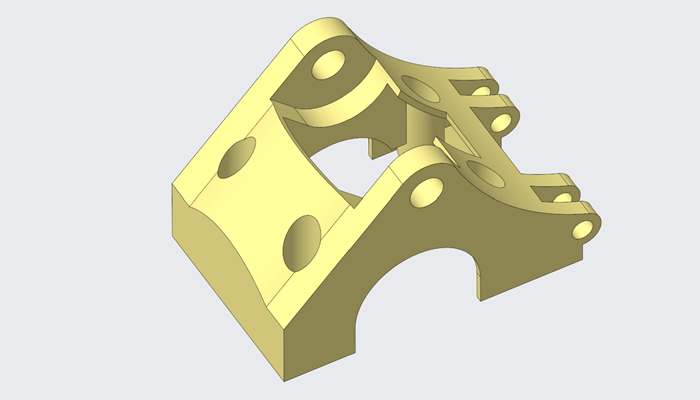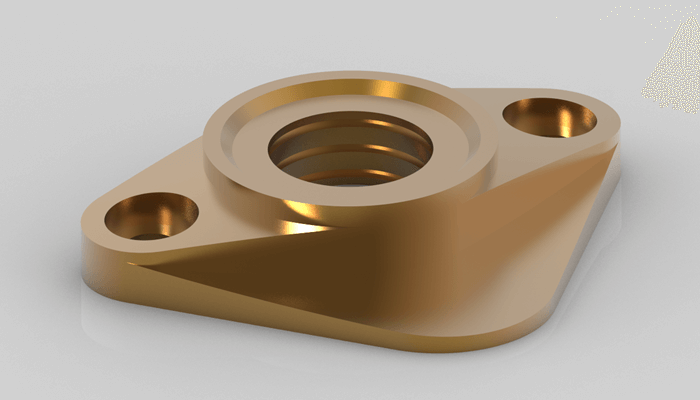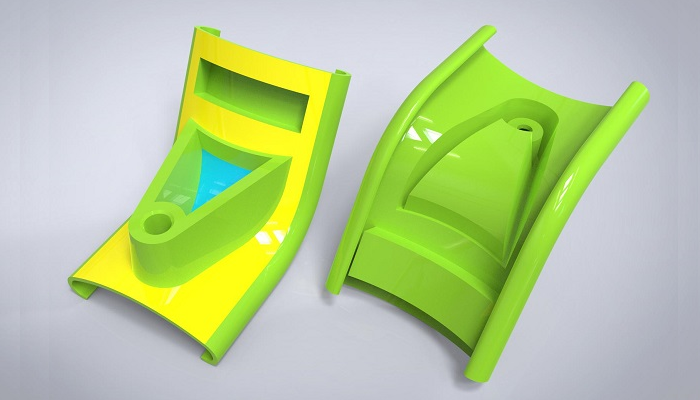完成结果:

文章末尾下载模型和练习题
方法:
1.点击拉伸,在FRONT平面绘制如下图所示的草图。

设置拉伸高度50mm。

2.点击拉伸,在RIGHT平面绘制如下图所示的草图。

点击切除材料按钮,设置对称拉伸高度76mm。

3.点击拉伸,在TOP平面绘制如下图所示的草图。

点击切除材料按钮,设置拉伸高度35mm。

4.倒圆角。

5.倒圆角。

6.新建基准平面。

7.点击拉伸,在上一步创建的基座平面绘制如下图所示的草图。

点击切除材料按钮,设置拉伸高度20mm。

8.抽壳,设置壁厚1.5mm。

完成抽壳之后,我们发现整个实体都被抽壳了,但是题目要求模型的把手部分是实心的,不符合题目的要求。如何实现呢?

9.选择下面红色的面,点击复制,再点击粘贴,弹出如下图所示的控制面板。这样我们就创建出一个曲面,我们将使用这个曲面进行切割。

10.点击拉伸,在TOP平面绘制如下图所示的草图。

设置拉伸的高度为30mm。

11.选择第9步创建的曲面,点击实体化按钮,如下图所示。

选择切除材料,调整箭头方向进行切割。

我们发现把手部分变成了实心的。

12.点击拉伸,在如下图所示的平面绘制一个直径为5的圆,拉伸深度为20mm。

13.点击拉伸,在如下图所示的平面绘制2个长度为2mm的矩形。

选择拉伸至下一曲面。

14.点击拉伸,在如下图所示的平面绘制草图。

设置拉伸深度为25mm。

15.完成。
模型下载:
此处为隐藏的内容
注册登录后,方可查看
登录